Приложение «Здоровье» Слишком много места на iOS 14? Вот исправление! (6 способов)
Возникли проблемы с попыткой исправить приложение «Здоровье», занимающее слишком много места на iOS 14?
Когда Apple выпустила новую операционную систему для своих iPhone, iPad и Apple Watch, получение петабайт данных — это не то, чего ожидало большинство пользователей. Да, петабайты (ПБ). В тысячу раз больше терабайта.
Почему из всех приложений приложение «Здоровье» потребляет так много места на новой iOS 14? Это принесло много внимания пользователям Apple по всему Интернету. В этой статье мы объясним, что с этим можно сделать.
Кроме того, мы также расскажем вам, почему это происходит и что говорит служба поддержки Apple по этой проблеме. Вот что мы можем сделать, чтобы исправить приложение «Здоровье», потребляющее слишком много места на iOS 14.
Давайте начнем!
1. Это ошибка.
Во-первых, на вашем iPhone не может быть более 50 петабайт данных. Это слишком много данных, и ваше устройство либо выйдет из строя, либо вообще перестанет работать. Это не совсем понимают, но данные передаются в виде электронов и сохраняются в физической форме, как рукописный ввод данных.
Эти договоренности считываются вашим процессором или iPhone и передаются в виде данных или информации. В настоящее время максимальная емкость вашего iPhone, вероятно, составляет 512 ГБ, если вы купили модель хранения премиум-класса. 50 петабайт данных физически не могут храниться на вашем устройстве.


По данным Apple Служба поддержки, это аппаратная проблема. Однако мы думаем, что это ошибка ставит под угрозу то, как ваш телефон считывает данные и отображает их на экране. Мы предполагаем, что, поскольку ваш телефон «создал» массу файлов, он также использует массу времени автономной работы и энергии для организации или обработки этих больших объемов данных.
Вот почему вы часто обнаружите, что пользователи Apple с проблемой хранения приложения «Здоровье» также страдают от сильного разряда батареи. Теперь есть несколько вещей, которые вы можете сделать для решения этой проблемы. Давайте начнем с удаления некоторых данных о здоровье на вашем устройстве.
2. Удалите данные о состоянии здоровья на своем телефоне.
Петабайтная ошибка — странное обстоятельство и, вероятно, является результатом неправильного чтения файлов. Практический способ решить эту проблему — удалить читаемые файлы. Кроме того, если вы страдаете только от данных уровня гигабайта, это также может вам помочь.
К сожалению, вы не можете индивидуально выбирать, какие записи данных удалять. Этот метод удалит все файлы и статистику, хранящиеся в вашем приложении «Здоровье».
Вот как вы можете удалить данные о здоровье на своем iPhone:
- Начните с открытия приложения «Здоровье» на вашем iPhone.
- Теперь нажмите на значок профиля, расположенный в правом верхнем углу экрана.
- На следующем экране в разделе «Конфиденциальность» найдите и нажмите «Приложения».
- Далее выберите Здоровье.


- Оказавшись там, нажмите «Удалить все данные из «Здоровья». Вам будет предложено подтвердить, просто нажмите «Удалить».
Мы рекомендуем стереть все файлы Health, если вы столкнулись с петабайтной ошибкой, поскольку удаление всех ваших файлов — единственный способ гарантировать удаление поврежденных файлов.
3. Удалите данные о состоянии здоровья других приложений.
Приложение «Здоровье» — невероятно универсальная функция, которую Apple добавила для своих пользователей. Когда он впервые был выпущен, другие стандартные и сторонние приложения резвились, чтобы эффективно использовать его инновации.
Эти сторонние приложения, как и само приложение «Здоровье», хранят массу записей данных. Файлы для таких функций, как шаги, измерения тела, сердца и т. д., стали отличным дополнением для людей, заботящихся о своем здоровье и находящихся в хорошей физической форме. К сожалению, нам, возможно, придется удалить эти записи, чтобы очистить ваш iPhone от ошибки.
Вот как вы можете удалить данные о здоровье для других приложений:
- Откройте приложение «Здоровье» на своем iPhone и перейдите на вкладку «Обзор».
- Находясь там, вы можете нажать на любую категорию здоровья, которую хотите удалить. В этом примере мы перейдем в категорию «Действия».
- На странице «Действия» должен отображаться список различных действий. Нажмите на данные, которые хотите удалить. Для этого метода мы нажмем «Шаги».
- Теперь прокрутите вниз, пока не найдете и нажмите «Показать все данные». Когда вы окажетесь там, нажмите кнопку «Изменить» в правом верхнем углу экрана.
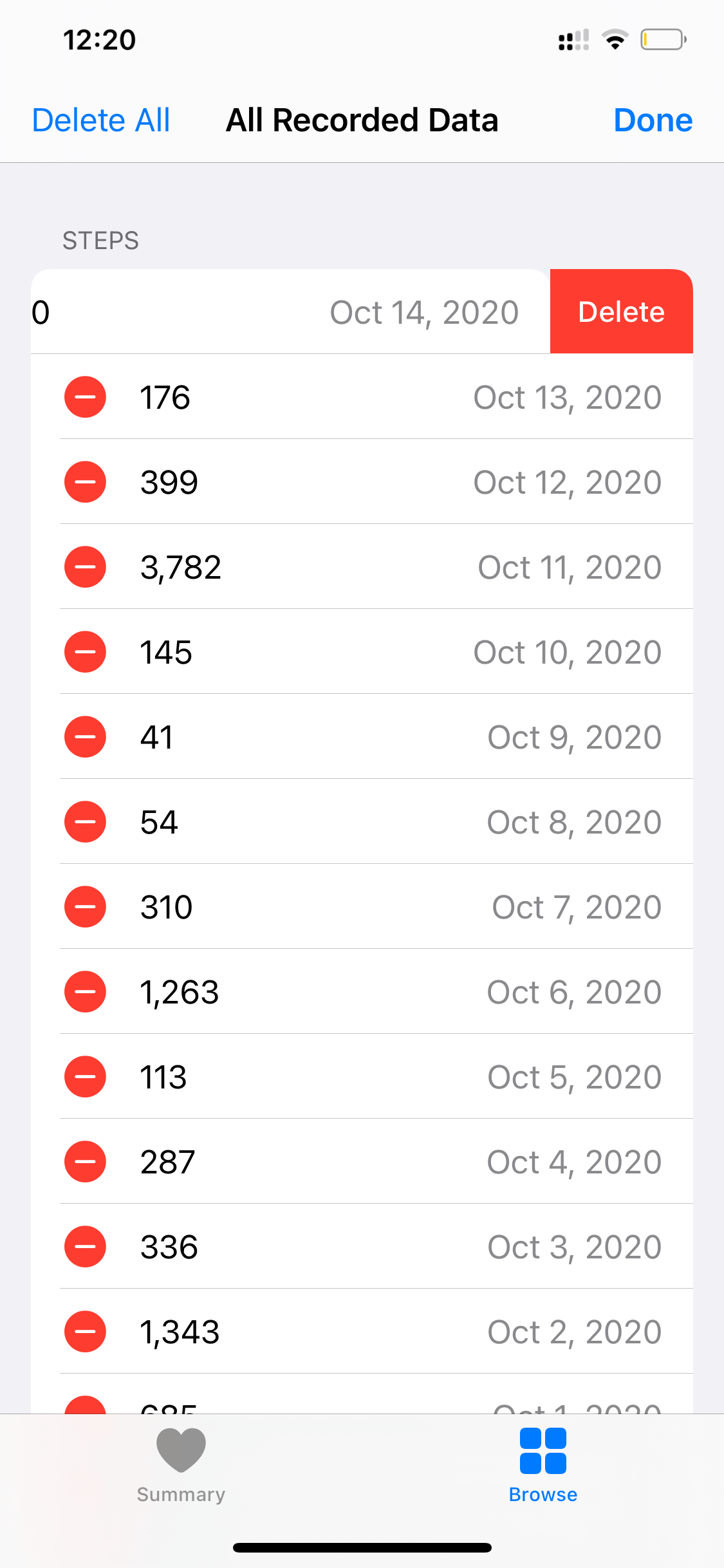
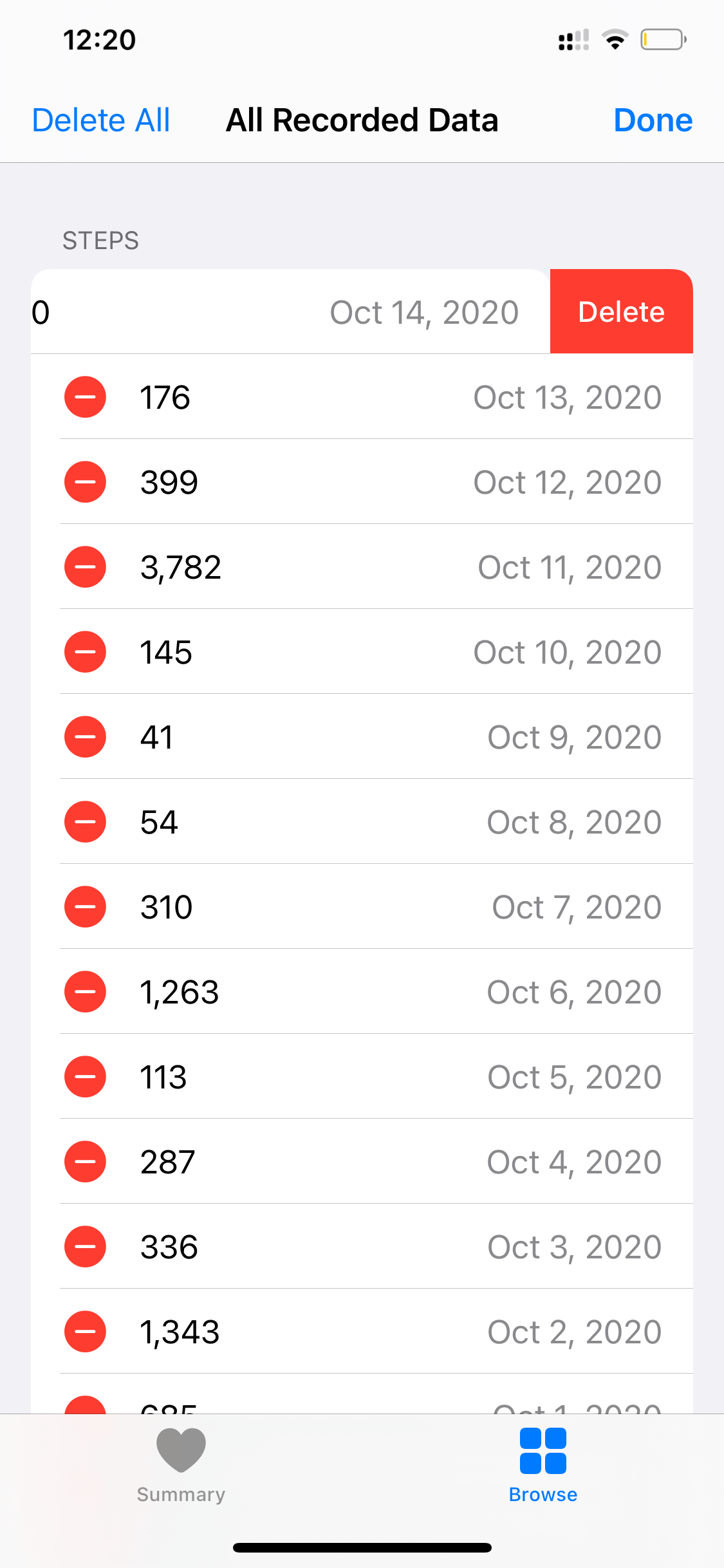
- Наконец, вы можете удалить данные по отдельности, нажав значок «Минус» (–) и нажав «Удалить», или все вместе, нажав «Удалить все».
4. Перезагрузите свои устройства.
Когда вы в последний раз перезагружали свое устройство? К сожалению, автоматический перезапуск при обновлении iOS не учитывается. Перезагрузка iPhone — отличный способ исправить проблемы с программным обеспечением, которые обычно возникают из-за подобных ошибок и сбоев.
Кроме того, частая перезагрузка устройства — очень хорошая привычка. Со временем на вашем устройстве может возникнуть множество проблем. Поначалу это может не повлиять на вашу производительность, но достаточно одной досадной ошибки, которая испортит работу вашего iPhone.
Вот как вы можете перезагрузить свой iPhone или iPad:
- Сначала нажмите и удерживайте кнопку питания, чтобы начать выключение устройства. Он должен быть расположен на правой стороне вашего iPad или iPhone.
- Через некоторое время на вашем экране должно появиться сообщение с ползунком с надписью «Сдвиньте для выключения». Перетащите или проведите этот ползунок вправо, чтобы выключить устройство.


- Наконец, подождите пару секунд после выключения iPhone или iPad, прежде чем снова удерживать кнопку питания.
Сейчас, вопреки множеству статей, мы категорически не рекомендуем принудительно перезагружать устройство. Принудительная перезагрузка iPhone или iPad потенциально опасна для операционной системы и других файлов. Есть масса вещей, которые могут пойти не так при принудительном перезапуске, и вот почему.
5. Отключите и повторно выполните сопряжение Apple Watch.
Если вы используете Apple Watch, вот вам дополнительный совет. Скорее всего, после обновления у вашего iPhone и Apple Watch возникли проблемы с аккумулятором. Это может быть связано со многими причинами, например с новыми функциями часов.
В любом случае, по мнению некоторых, отсоединение и повторное сопряжение вашего устройства очень помогают. пользователи. Вероятно, это связано с тем, что часы и iPhone повторно калибруют ваши данные и, возможно, возникли проблемы с программным процессом. Повторное подключение ваших устройств должно устранить это соединение и устранить проблему.
Вот как можно отключить Apple Watch:
- Начните с размещения iPhone и Apple Watch рядом друг с другом. Теперь откройте приложение Apple Watch на своем iPhone и перейдите на вкладку «Мои часы». Это должно быть в левом нижнем углу экрана.
- Затем нажмите на часы в верхней части экрана. Откроется список всех часов, с которыми был сопряжен ваш iPhone. Нажмите кнопку информации (i) рядом с часами, чтобы отменить сопряжение.
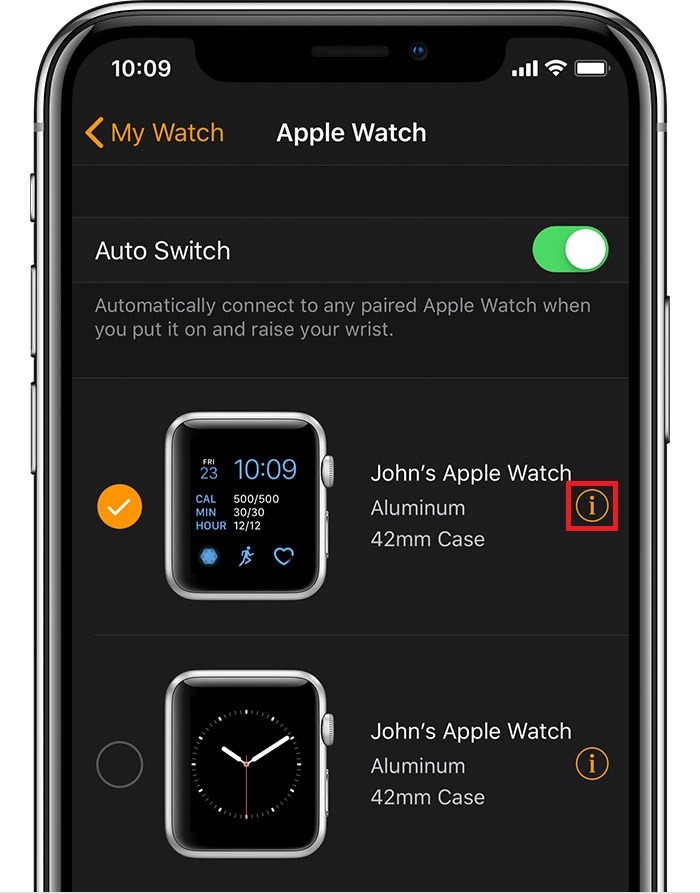
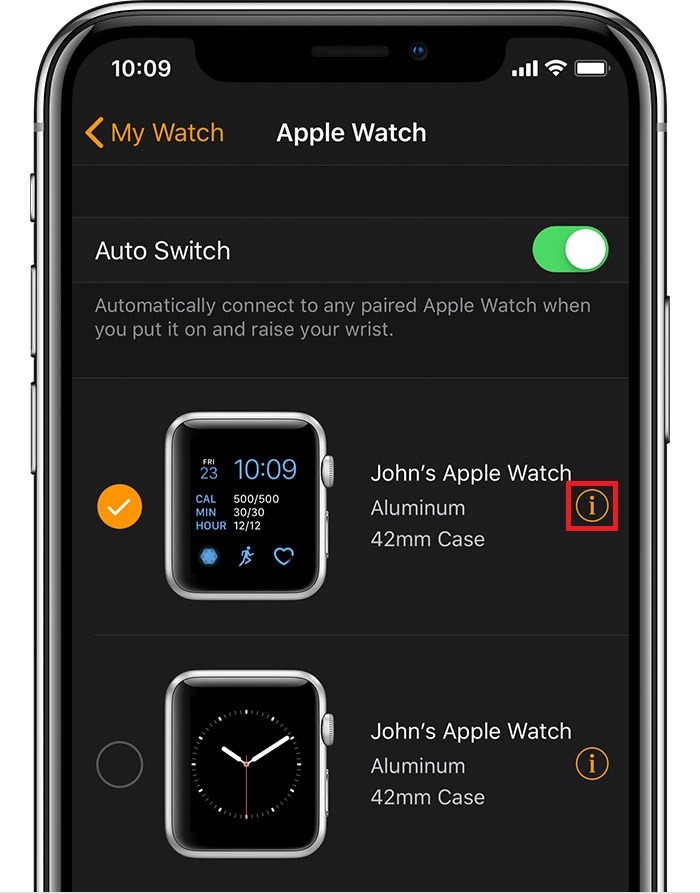
- Затем выберите «Отключить Apple Watch». В подсказке может быть задан вопрос о вашем плане. Для этого метода продолжайте и сохраните его.
- Наконец, нажмите «Подтвердить», чтобы отключить Apple Watch.
Теперь вот как вы можете повторно соединить ваши устройства:
- Снова откройте приложение Apple Watch и выберите «Начать сопряжение».
- Теперь это должно активировать вашу заднюю камеру. Расположите Apple Watch за камерой так, чтобы они поместились в квадратный видоискатель.
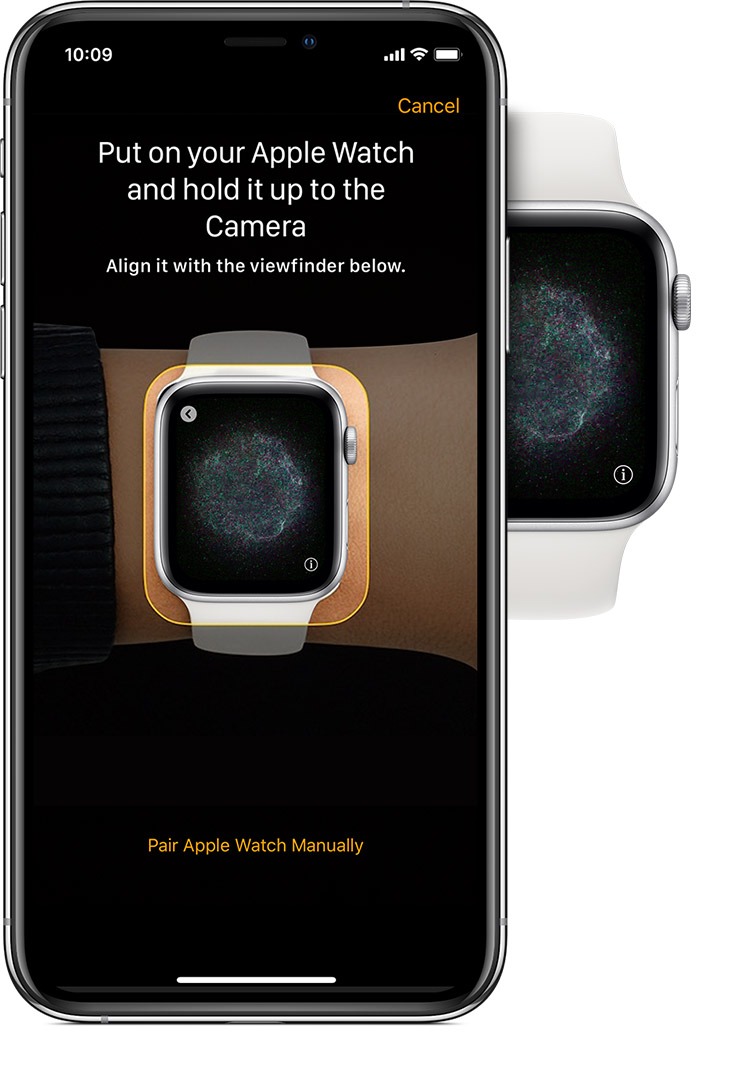
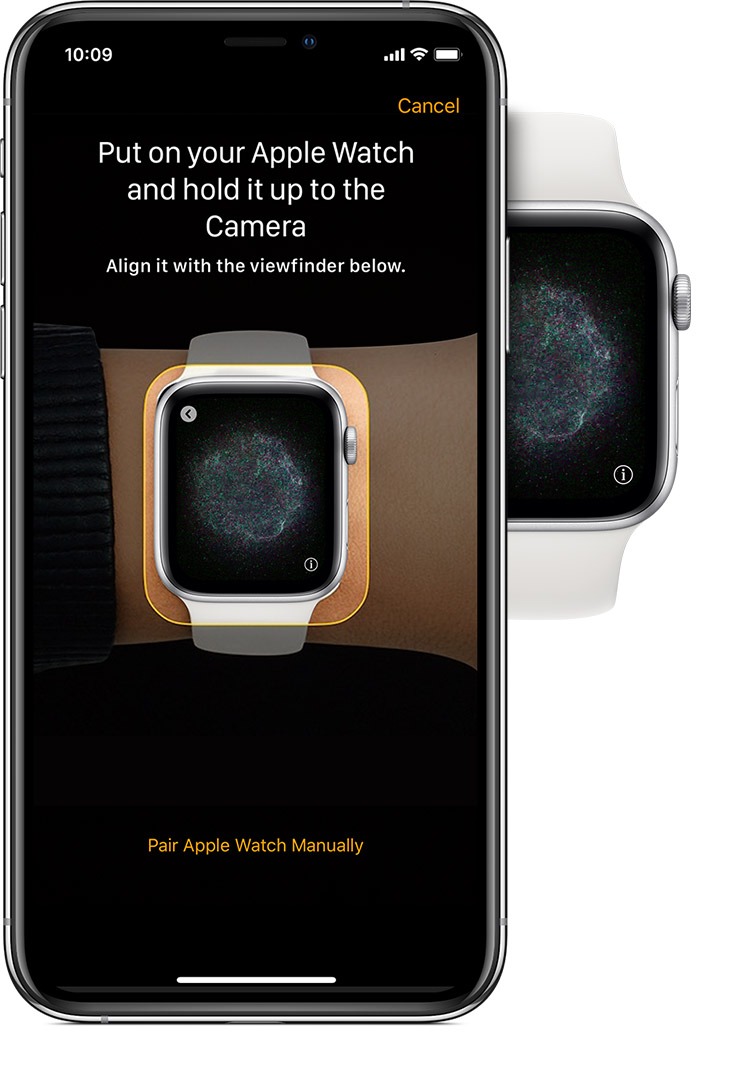
- Наконец, не стесняйтесь вернуть свои предпочтения к предпочитаемым вами настройкам.
Идите дальше и следите за расходом батареи обоих устройств. Будем надеяться, что проблема с аккумулятором решена.
6. Сбросьте настройки устройства до заводских настроек.
Проблема с хранилищем и аккумулятором может быть очень неприятной проблемой. Более того, если описанные выше методы не помогли вам, возможно, вы дошли до последней капли. На данный момент мы предлагаем выполнить сброс настроек вашего устройства до заводских настроек.
При соблюдении правильных действий ваши личные файлы будут скопированы и сохранены. Между тем, при переформатировании вашего устройства на ваш iPhone или iPad будет установлена последняя подлинная версия iOS. Таким образом, приложения по умолчанию, такие как приложение «Здоровье», должны быть полностью исправлены и исправлены.


Если вы заинтересованы в этом, вот наше подробное и подробное пошаговое руководство по выполнению сброса настроек. Кроме того, вот подробное объяснение, почему мы не рекомендуем выполнять переформатирование в режиме DFU.
Теперь, когда вы дошли до конца этой статьи, мы надеемся, что мы помогли вам исправить приложение «Здоровье», занимающее слишком много места на вашем iOS 14. Если у вас есть какие-либо вопросы, не стесняйтесь оставлять комментарии ниже.
Если это руководство помогло вам, поделитесь им. 🙂





